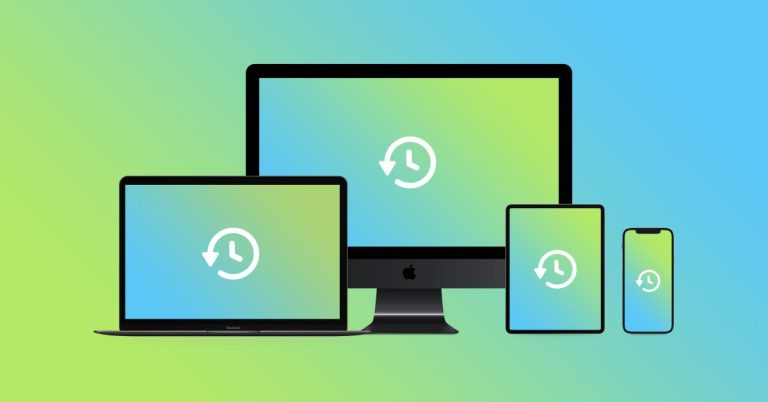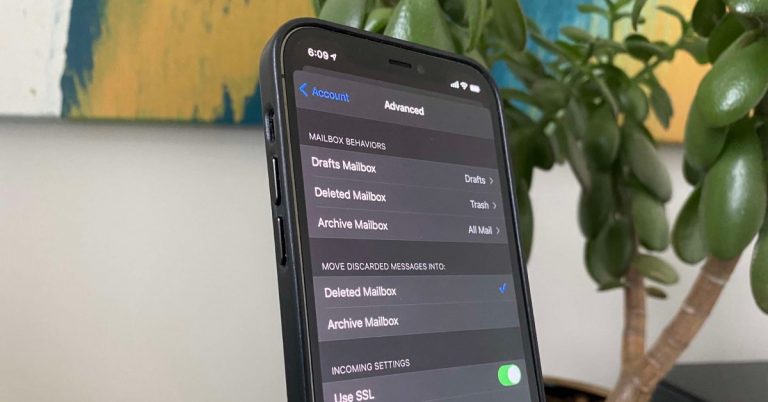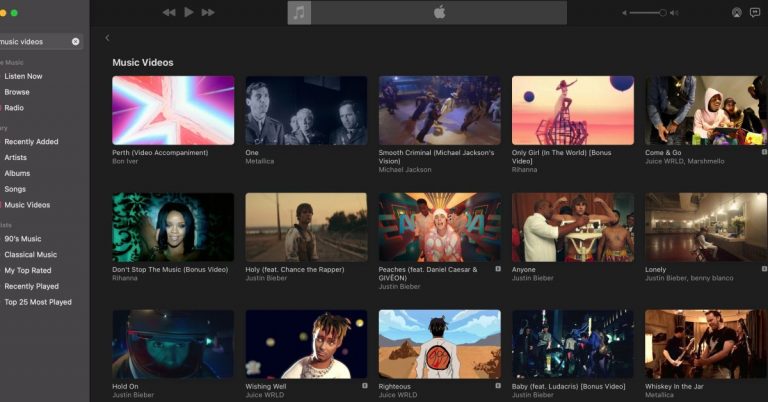Как увеличить время автономной работы iPhone 14
Если вы наблюдаете более быструю разрядку батареи, чем ожидалось, с iPhone 14 или 14 Pro, вы не одиноки. Однако это не обязательно означает, что проблема в вашем телефоне. Вот 7 советов и приемов, позволяющих увеличить время автономной работы iPhone 14, а также причины, по которым вы можете наблюдать всплески использования батареи.
Линейка iPhone 14 поставляется с аккумулятором, который, по словам Apple, примерно на 1 час дольше для каждой модели, а 14 и 14 Pro имеют большую емкость мАч (емкость 14 Pro Max немного меньше, но время автономной работы больше).
Но люди с новым iPhone 14 делятся через Твиттер и социальные сети о плохом опыте работы от батареи. Давайте разберемся, что может происходить и как улучшить аккумулятор iPhone 14.
Программы для Windows, мобильные приложения, игры - ВСЁ БЕСПЛАТНО, в нашем закрытом телеграмм канале - Подписывайтесь:)
Оглавление
Что вызывает всплески использования батареи?
- Восстановление резервной копии на новом iPhone
- Такие вещи, как загрузка большой библиотеки фото/видео, особенно истощают
- iPhone выделяет больше тепла при восстановлении и потребляет больше энергии
- Высокая фоновая активность приложений
- Используйте свой новый iPhone чаще, чем обычно, проверяйте новые функции, камеры и т. д.
- Сочетание нового оборудования и программного обеспечения с ранними ошибками (первые выпуски iOS 16)
- Сторонние приложения и даже некоторые приложения Apple могут работать неоптимально.
Есть много других факторов, но эти четыре являются примечательными.
Несколько вещей, которые следует учитывать в первые несколько дней использования вашего iPhone 14. Даже после восстановления из резервной копии требуется время, чтобы полностью загрузить всю вашу библиотеку фотографий, все ваши приложения/данные и т. д. Ваш iPhone работает тяжелее и горячее, чем обычно, поэтому он использует больше батареи, чем обычно.
В приложении «Фотографии» вы можете приостановить синхронизацию/загрузку с iCloud до вечера. Если это не было сделано автоматически, откройте приложение «Фото» от Apple > «Библиотека» > «Все фотографии» > проведите пальцем вниз и коснитесь «Пауза». Продолжение этого во время зарядки вечером поможет сэкономить заряд батареи.
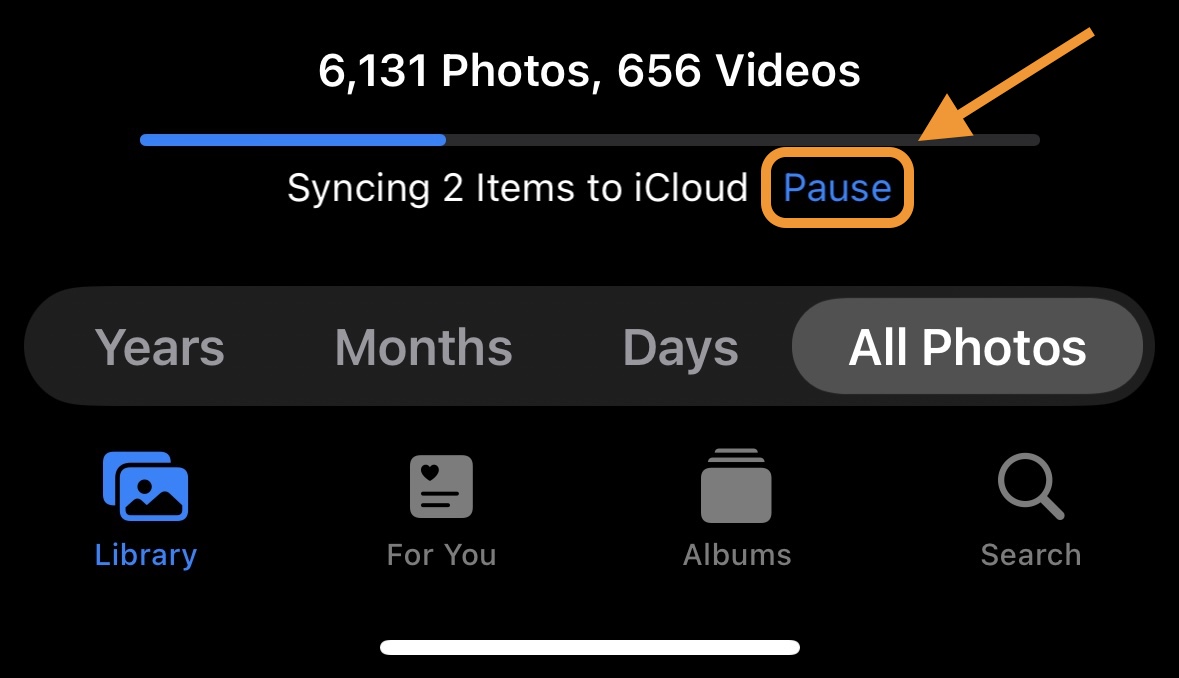
По моему опыту, 17% всего использования батареи в первые четыре дня для моего iPhone 14 Pro приходилось на приложение «Фотографии».
Я также видел гораздо более высокую фоновую активность приложений, чем обычно, не только в приложении «Фотографии», но и в других приложениях Apple и сторонних приложений.
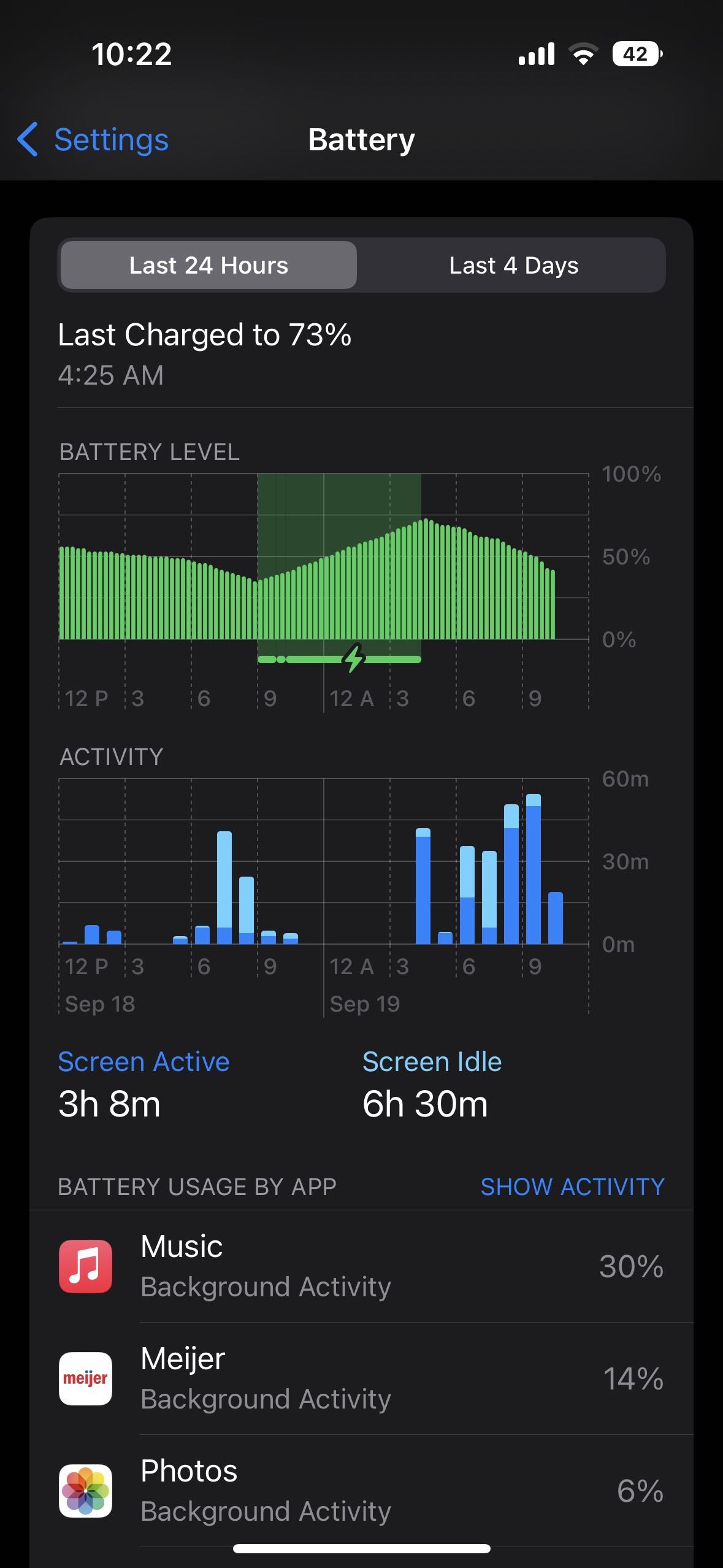
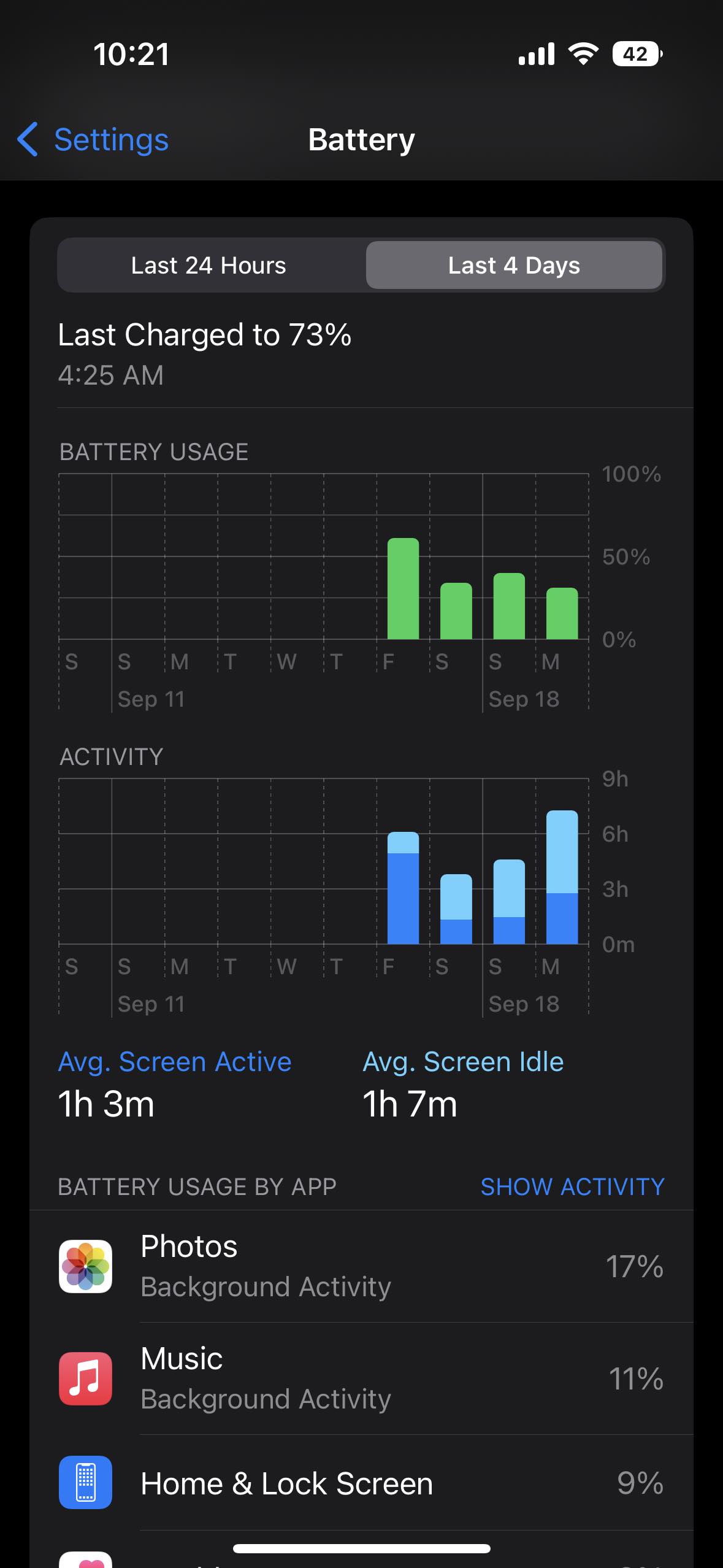
Одна ошибка, которую я видел, заключается в том, что оптимизированная зарядка аккумулятора с iPhone 14 Pro / iOS 16 заряжала мой телефон только до ~ 70% за последние несколько ночей. Это, конечно, имеет большое значение, если вы не начинаете день со 100% зарядом.
Вы можете отключить это, выбрав «Настройки»> «Аккумулятор»> «Состояние батареи»> «Оптимизированная зарядка батареи», но имейте в виду, что это может ускорить старение вашей батареи, чтобы она не работала постоянно. В идеале, с новым iPhone, он узнает ваше расписание в ближайшее время, поэтому он заряжен на 100%, когда вы обычно снимаете его с зарядного устройства.
Надеемся, что некоторые из этих проблем можно будет решить с помощью iOS 16.1 или других будущих обновлений. И после первой недели вы, возможно, не будете использовать свой iPhone столько часов каждый день, а батарея будет работать дольше.
Как увеличить время автономной работы iPhone 14
7 вариантов вместо использования Аккумуляторная батарея:
1. Как приложения используют батарею?
Направляйтесь к Настройки > Аккумулятор чтобы узнать подробности использования батареи. «Последние 24 часа» используется по умолчанию и показывает, какие приложения потребляют больше всего энергии (включая «Домой» и «Экран блокировки» и Siri).
- Нажав на переключатель «Последние X дней» справа, вы сможете шире взглянуть на то, что поглощает вашу энергию.
- Ищите «Фоновую активность» под приложением, чтобы узнать, использует ли оно энергию за кулисами.
- Кроме того, ознакомьтесь с рекомендациями по времени автономной работы чуть выше использования батареи (вверху). Это даст вам быстрые и действенные способы уменьшить разряд батареи.
- И, если вы хотите видеть процент заряда батареи на вашем iPhone, а не только значок, ознакомьтесь с нашим руководством:
2. Режим низкого энергопотребления
Режим энергосбережения — это быстрый способ продлить срок службы батареи. Эта функция работает, приостанавливая получение почты, фоновое обновление приложений, автоматические загрузки и многое другое с помощью одной кнопки. Это не повседневная функция, но она удобна.
Вы можете включить режим энергосбережения в Настройки > Батарея или же спроси Сири сделать это. Однако полезно иметь быстрый доступ к режиму энергосбережения в Центре управления. Перейдите к Настройки > Центр управления > Настройка элементов управления, затем коснитесь значка + рядом с Режим низкого энергопотребления если его еще нет.
- Это полезно, чтобы остановить всю фоновую активность приложений, когда вы недавно настроили новый iPhone.
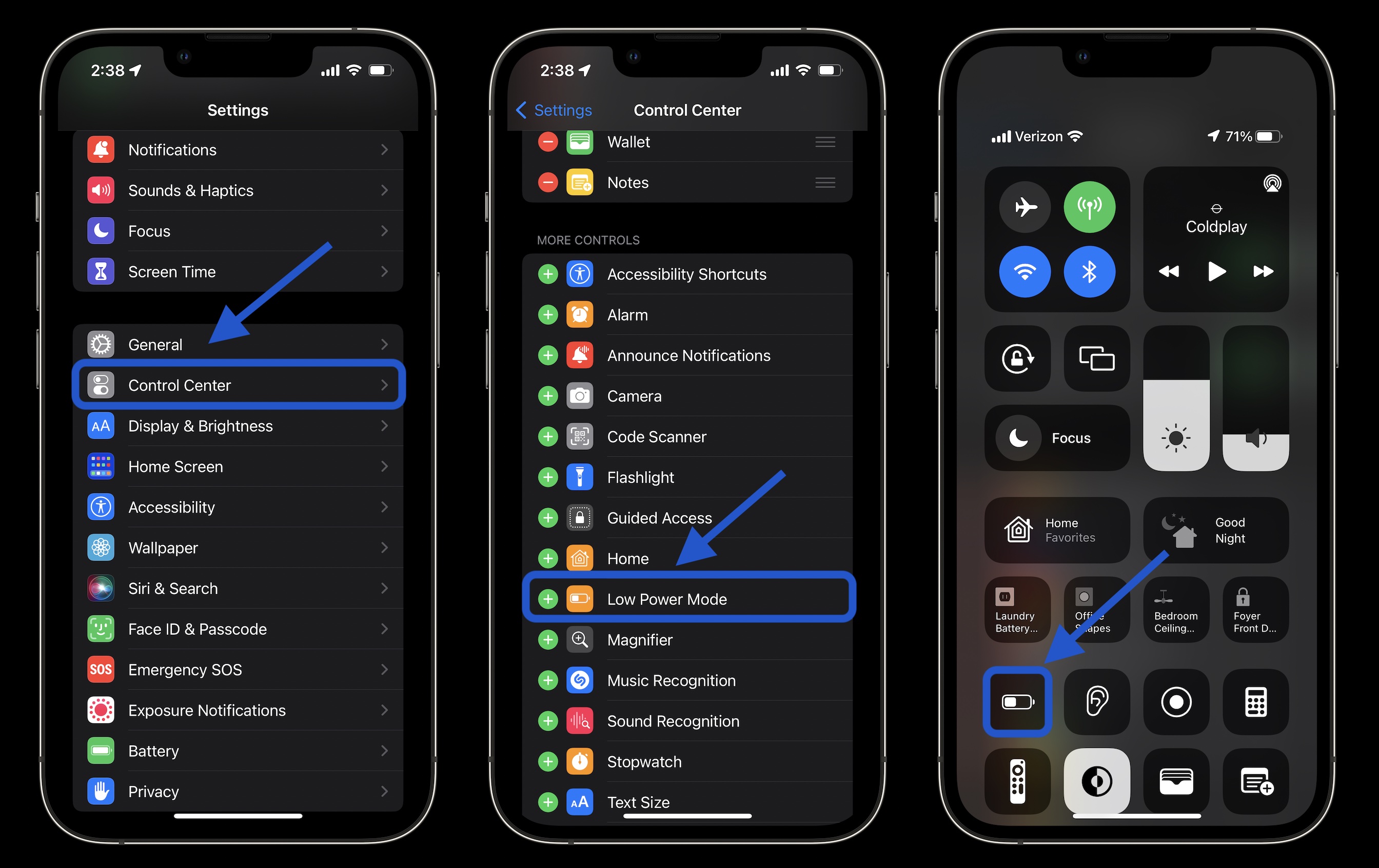
3. Автоблокировка, яркость экрана и постоянно включенный дисплей
Если вы заметили, что «Домой и экран блокировки» при использовании батареи выше, чем вы ожидаете, хорошо проверить эти настройки.
Автоблокировка через 30 секунд поможет максимально продлить срок службы батареи. Особенно с iPhone 14 Pro с постоянно включенным дисплеем 30 секунд могут стоить того.
Перейдите к Настройки > Дисплей и яркость > Автоблокировка.
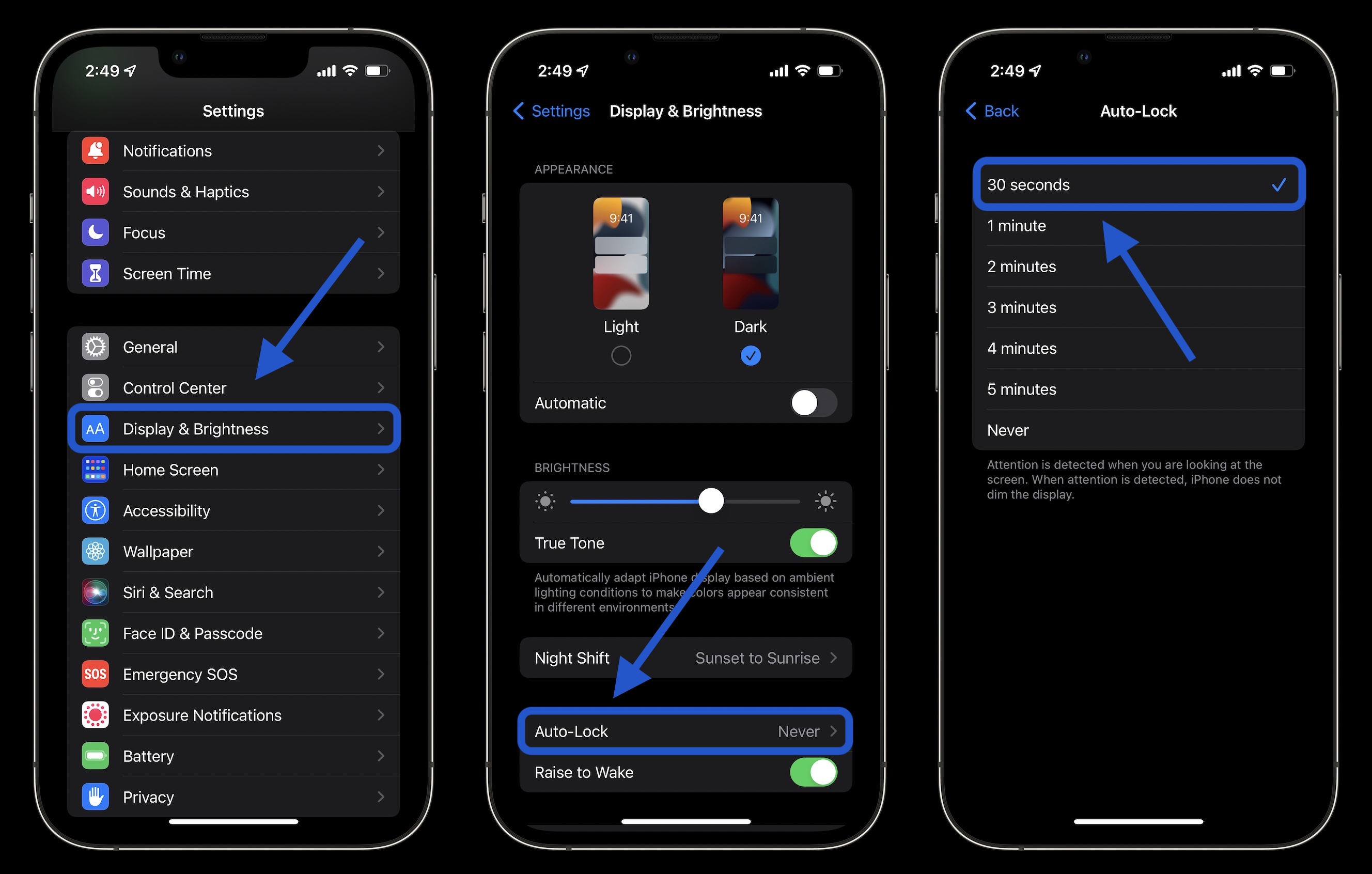
Снижение яркости экрана также поможет продлить срок службы батареи, но это зависит от личных предпочтений. Вы можете сделать это в Центре управления (проведите пальцем вниз от правого верхнего угла) или Настройки > Дисплей и яркость.
Всегда включенный дисплей
У нас пока нет подробных данных о том, сколько батареи использует постоянно включенный дисплей с iPhone 14 Pro и Pro Max. В идеале, он не будет много потреблять, поскольку частота обновления снижается до 1 Гц. Но если вы хотите максимально использовать батарею, отключение может помочь.
Перейдите в «Настройки»> «Экран и яркость»> «Всегда включено» внизу. Читайте обо всех тонкостях в нашем полном руководстве:
4. Горячие и холодные времена
Яблоко говорит «Комфортная зона» температуры окружающей среды для iPhone составляет от 32° до 95° F (от 0° до 35° C). Температуры выше 95 ° F (35 ° C) могут «необратимо повредить емкость аккумулятора».

- Помимо защиты вашего iPhone от сильного нагрева, рекомендуется снять чехол с iPhone, если вы заметите, что он нагревается во время зарядки или восстановления из резервной копии.
- Между тем, температура ниже 32 ° F (0 ° C) может временно сократить срок службы батареи. Если вы живете в холодном климате, держите iPhone ближе к телу во внутреннем кармане, чтобы продлить срок службы аккумулятора, сохраняя его теплее.
5. Обновление фонового приложения
Режим низкого энергопотребления отключает фоновое обновление приложений по всем направлениям, но вы можете настроить, какие приложения используют эту функцию для более удобного использования, а также для увеличения времени автономной работы. Направляйтесь к Настройки > Общие > Фоновое обновление приложения.
Вы также можете использовать только фоновое обновление приложения по Wi-Fi в дополнение к Wi-Fi и сотовой связи или полностью отключить эту функцию. Тем не менее, большинство пользователей обнаружат, что оставить Wi-Fi и сотовую связь включенными при настройке приложений, используемых для фонового обновления приложений, будет наиболее подходящим.
Отключение фонового обновления приложений предотвращает обновление приложений, которые вы активно не используете (пока вы не откроете их снова).
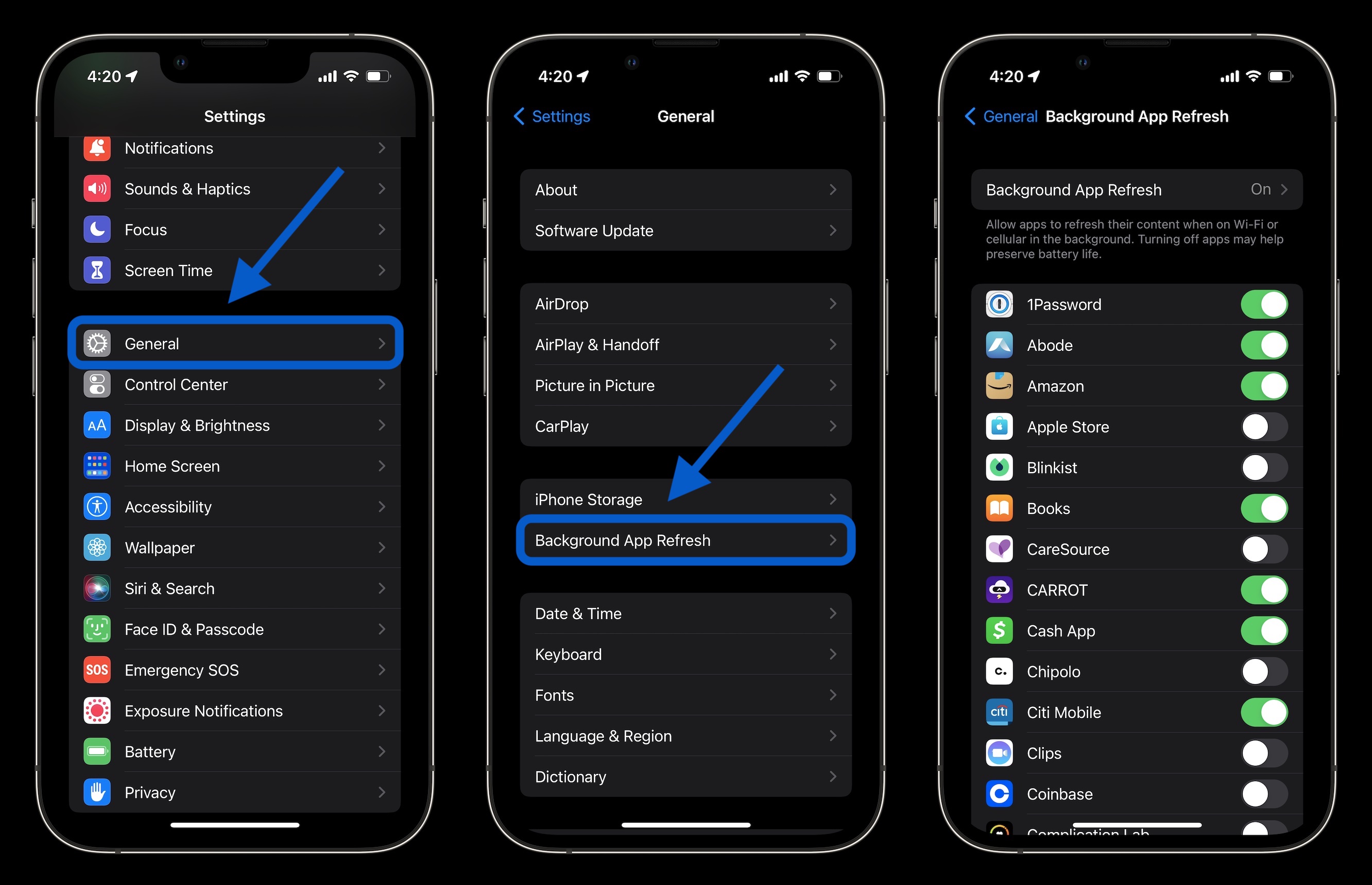
6. Службы определения местоположения
Набор номера в настройках службы определения местоположения — еще один способ продлить срок службы батареи. (Это также может уменьшить использование сотовых данных). Направляйтесь к Настройки > Конфиденциальность и безопасность > Службы геолокации чтобы обновить привилегии для ваших приложений.
- Ищите любые приложения, которые запрашивают Всегда использовать свое местоположение и переключиться на При использовании, Спросите в следующий разили же Никогда.
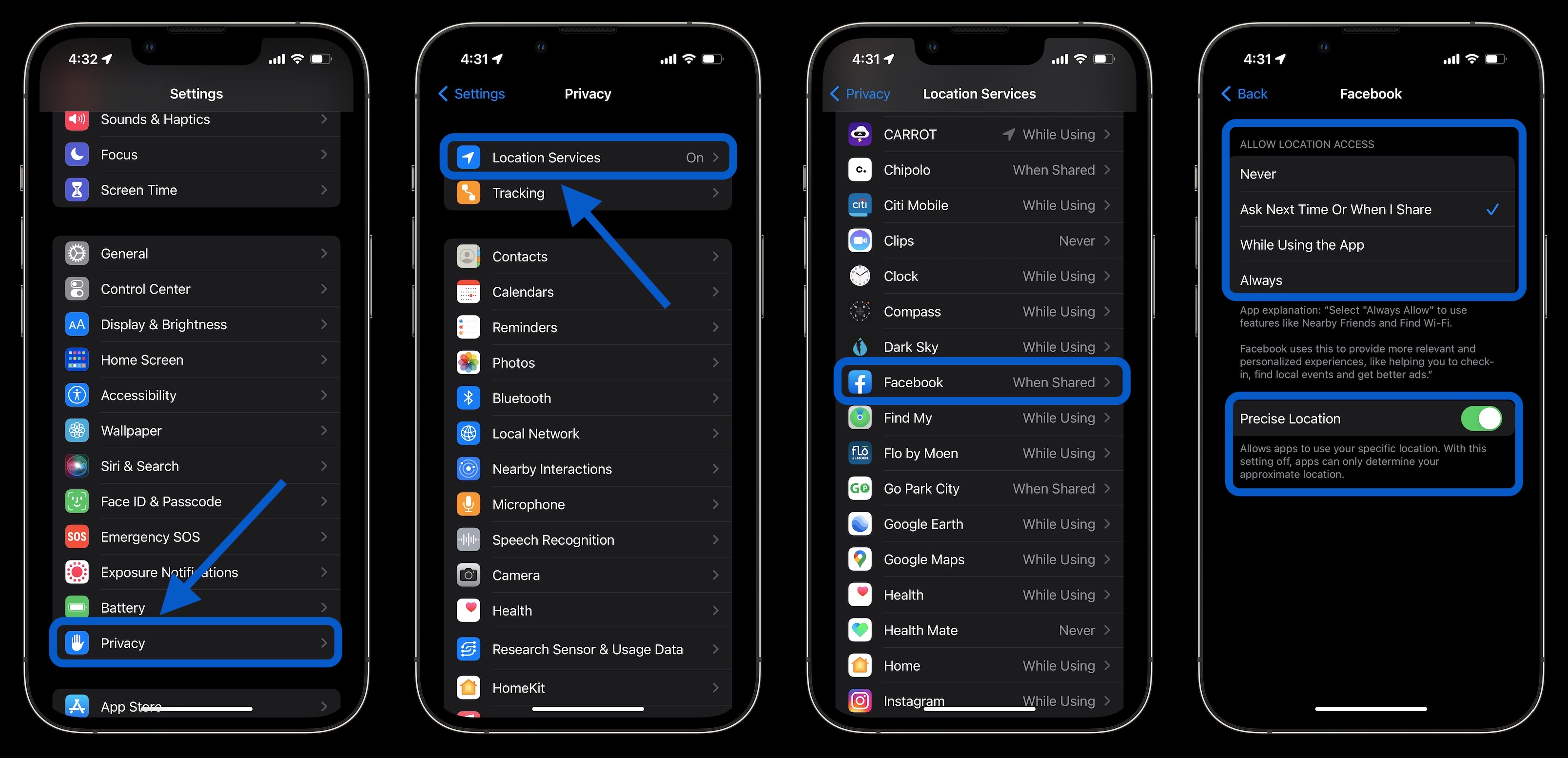
7. Нажмите и извлеките
Если вы решите не использовать режим низкого энергопотребления, вы можете вручную управлять Push и Fetch для своих учетных записей электронной почты/интернета.
Направляйтесь к Настройки > Почта > учетные записи > Получить новые данные. Один из подходов состоит в том, чтобы оставить свою основную учетную запись (-и) в качестве push-уведомлений, чтобы получать новую почту как можно скорее, и включить менее важные учетные записи для получения каждый час или даже установить для них ручной режим.
Подведение итогов о том, как увеличить время автономной работы iPhone 14
Хотя не очень приятно иметь плохой опыт работы от батареи с новым iPhone, мы надеемся, что эти советы, а также будущие обновления от Apple и сторонних приложений уменьшат расход заряда батареи.
До тех пор следите за тем, какие приложения потребляют заряд батареи быстрее всего, используйте режим энергосбережения в Центре управления для быстрого доступа и используйте как можно больше описанных выше настроек, не создавая хлопот при ежедневном использовании.
Если вы обнаружите, что не хотите менять многие (или какие-либо) настройки, другой вариант — просто выбрать внешний аккумулятор или же Аккумулятор MagSafe.
Подробнее об iPhone 14 и iOS 16:
Программы для Windows, мобильные приложения, игры - ВСЁ БЕСПЛАТНО, в нашем закрытом телеграмм канале - Подписывайтесь:)